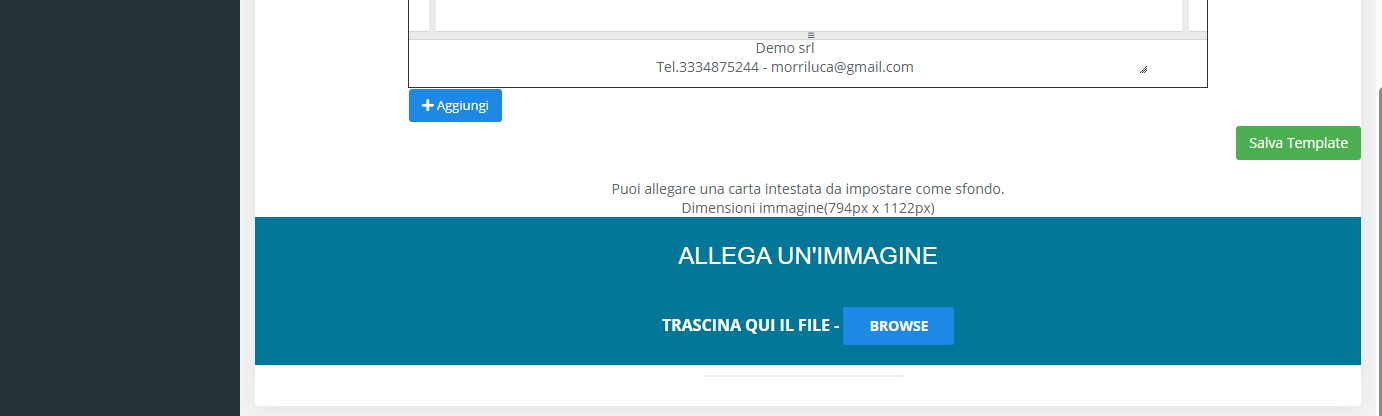Carta Intestata
In WindDoc è possibile generare documenti che si autocompilano utilizzando i modelli associati ai vostri clienti. Per personalizzare al meglio questi documenti, è stata creata una funzione dedicata che consente di realizzare una carta intestata completamente personalizzabile.
La gestione delle carte intestate è accessibile dal menù Impostazioni → Personalizzazione → Carta Intestata
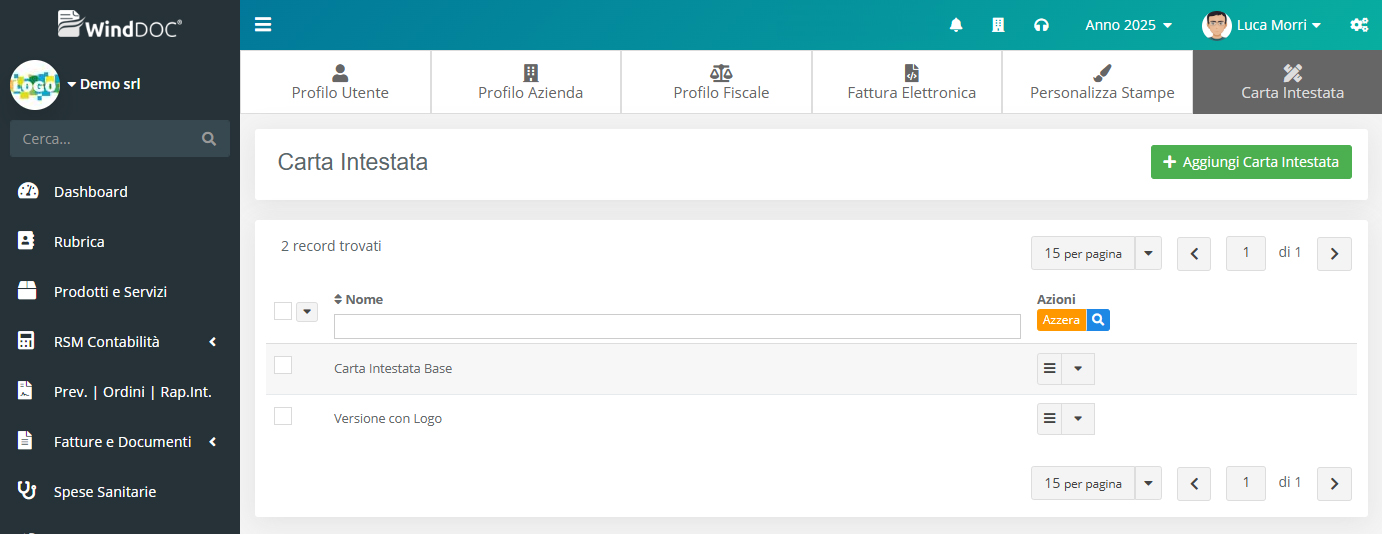
All’interno di questa sezione troverete l’elenco di tutte le carte intestate già create. Per aggiungere una nuova carta intestata è sufficiente cliccare su “Aggiungi” e iniziare così la creazione.

Il primo passo consiste nell’inserire il nome della carta intestata (che servirà come riferimento interno) e nel definire l’orientamento della pagina, scegliendo tra orizzontale o verticale. Una volta completata questa prima configurazione, si potrà procedere alla creazione del layout grafico.
Header
La prima area personalizzabile della carta intestata è la parte superiore del documento, chiamata Header. In questa sezione è possibile inserire due tipologie di contenuto: immagini e testi.
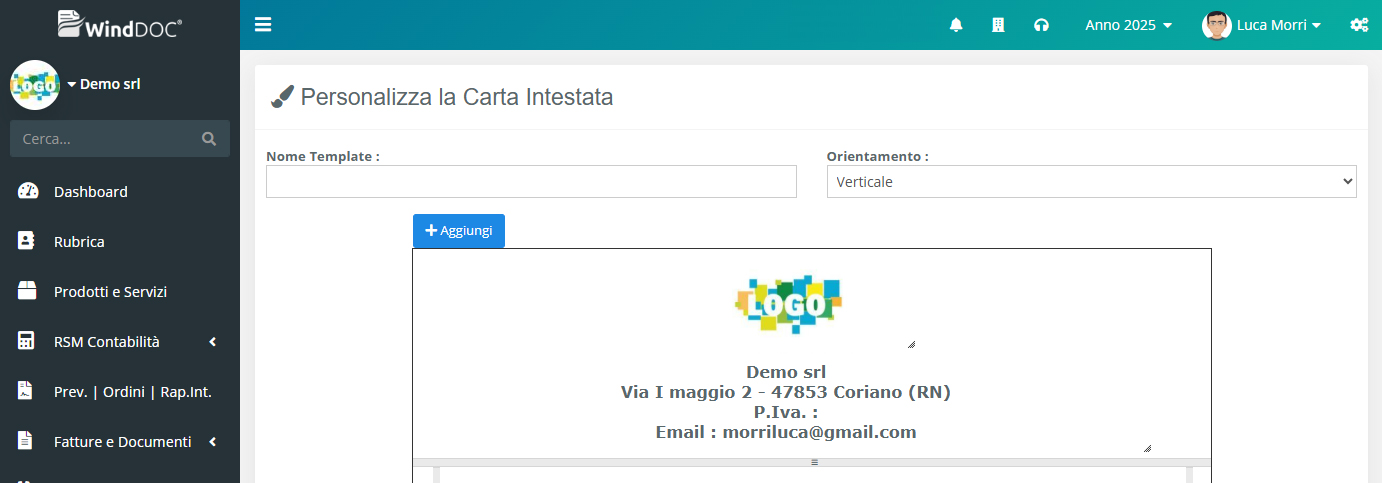
Ogni elemento aggiunto può essere posizionato e ridimensionato liberamente, consentendo una totale personalizzazione dell’aspetto grafico.
Per aggiungere un nuovo contenuto, è sufficiente cliccare sul pulsante “Aggiungi”. L’altezza dell’header può inoltre essere modificata in base alle vostre esigenze per adattarsi al layout desiderato.
Alcuni contenuti, come il logo aziendale e i dati principali dell’associazione o azienda, sono già preimpostati di default per facilitare la creazione.
Se desiderate visualizzare il numero di pagina nel documento, potete utilizzare la seguente stringa:
[[page_cu]]/[[page_nb]]
La variabile [[page_cu]] indica il numero della pagina corrente, mentre [[page_nb]] rappresenta il numero totale di pagine del documento.
Body
La seconda area modificabile della carta intestata è la parte centrale del documento, chiamata Body. In questa sezione è possibile impostare i margini laterali entro i quali verrà stampato il testo principale del documento. L’impostazione corretta dei margini consente di garantire un aspetto ordinato e una migliore leggibilità dei contenuti.
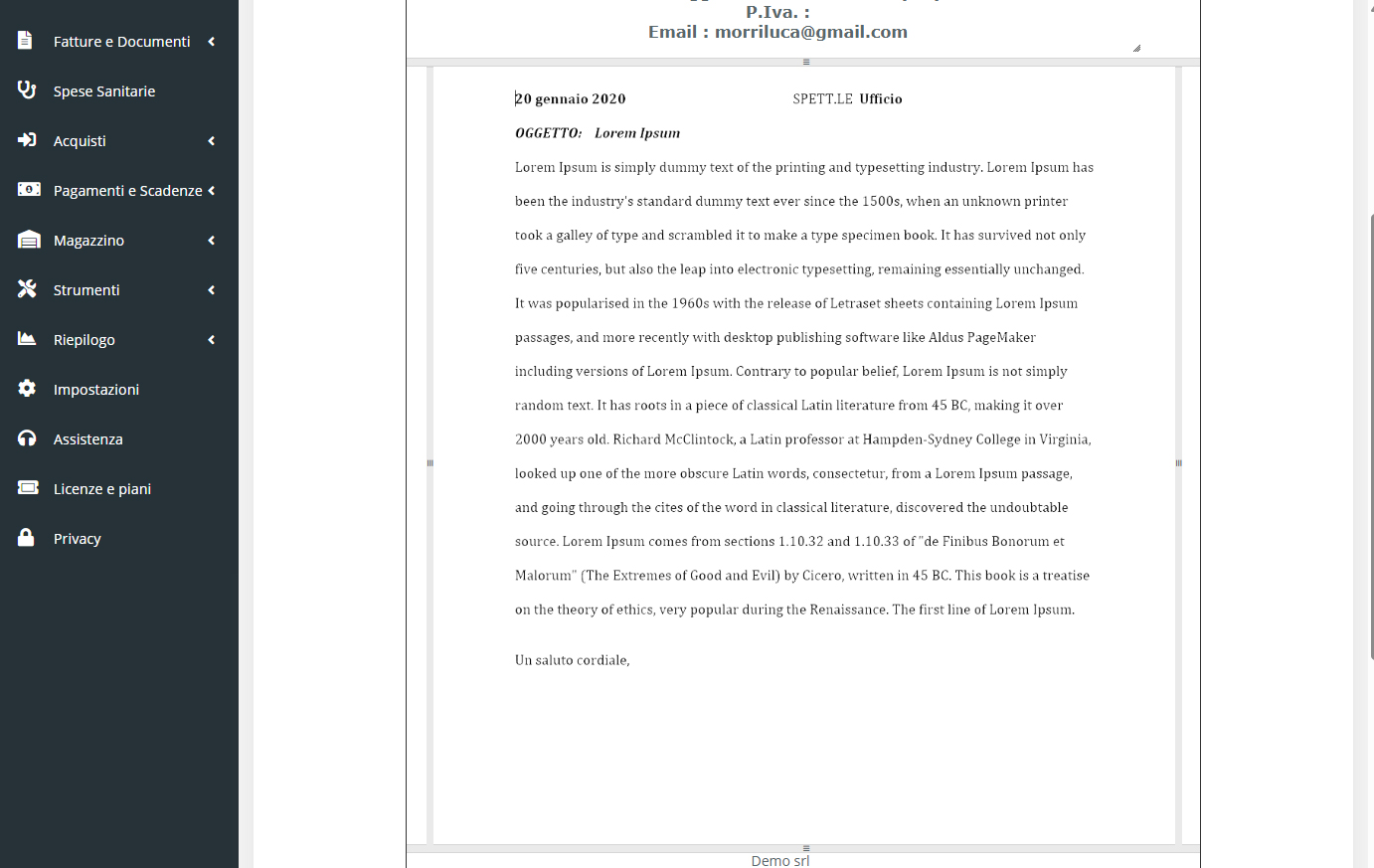
Footer
La terza zona personalizzabile è la parte inferiore del documento, il Footer. Anche qui è possibile inserire immagini o testi, con le stesse modalità previste per l’Header. Ogni elemento può essere liberamente posizionato e adattato, in modo da creare un documento coerente e graficamente gradevole fino all’ultima riga.